Mais il s'avère qu'il y a un problème, vous ne pouvez rien copier ni coller dans cette partition, elle est verrouillée et tout cela est dû à des autorisations d'écriture ou à un cas différent où vous souhaitez fusionner ou fusionner deux partitions d'un disque dur sans perdre de données. Ce problème est très courant alors ne vous inquiétez pas car vous n'êtes pas le seul à avoir mal à la tête à cause de ce problème donc la question est :
Comment pouvez-vous résoudre ce problème? Modifiez ces autorisations. Nous vous montrerons les étapes à suivre pour bien faire les choses. Nous utiliserons également Linux Mint et devrons également entrer certains commandes dans le terminal, Cependant, vous pouvez également supprimer une partition de mon disque dur sous Windows 10.
Étape 1 : Connaître l'UUID de la partition Linux EXT4
Qu'entend-on par UUID ? Vous vous demandez peut-être, son acronyme signifie identifiant unique universel et c'est un code unique pour chaque partition. Cependant, vous devez identifier le nom de la partition que vous déverrouillerez de la même manière.
Habituellement, le nom qu'il a est quelque chose comme sdaX, où X peut avoir n'importe quel nombre tel que sda1, sda2, etc. Pour cela vous pouvez vous rendre directement sur le terminal ou utiliser le logiciel GParted.
Comment utiliser le terminal pour connaître l'UUID d'une partition EXT4 ?
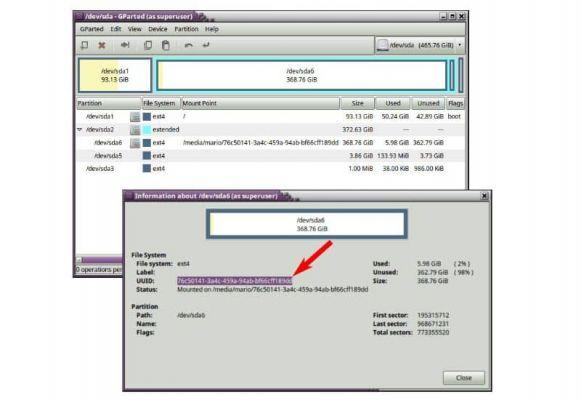
Faire cela n'est pas très compliqué, il suffit de taper la commande suivante pour la saisir dans le terminal : sudo fdisk –l. Vous pourrez voir comment toutes les partitions triées apparaissent à l'écran. Dans ce cas, la partition que vous devez récupérer est sda6, vous devez donc ressaisir une commande dans le terminal pour identifier l'UUID de sda6 :
- sudo blkid
Ayant déjà à l'esprit que la partition qui importe dans ce processus est sda6, vous pourrez voir son code UUID directement
Comment utiliser GParted pour connaitre l'UUID d'une partition EXT4 ?
Étant donné que dans ce cas, vous utiliserez l'interface graphique GParted pour interagir avec les informations de partition, cette méthode sera plus visuelle. Vous devez localiser la partition sda6, puis cliquer dessus avec le curseur, faire un clic droit puis Info. Vous pourrez voir clairement dans la fenêtre que volonté affiché sur Code UUID.
Étape 2 : Localisez le point de montage de la partition
Maintenant que vous connaissez l'UUID, il est temps de savoir où cette partition est montée. Vous pouvez généralement localiser cet endroit facilement car par défaut, vous pouvez le trouver de cette façon / médias / .
Pour ce faire, vous devez d'abord lancer la commande suivante dans le terminal, évidemment vous devez adapter le nom d'utilisateur à celui que vous avez configuré sur le vôtre Système Linux. Par exemple, nous utiliserons le nom de Carlos :
- ll / médias / carlos
Comme vous pouvez le voir, il est très important de connaître l'UUID à l'avance car cela vous permettra de localiser facilement la partition dont vous avez besoin.
Maintenant que vous avez réussi à effectuer ces deux étapes, vous disposez de suffisamment d'informations pour modifier les autorisations d'écriture d'une partition. EXT4 sous Linux, c'est pourquoi vous êtes ici, alors voyons ce que vous devez faire dans cette dernière étape.
Étape 3 : Modifier les autorisations d'écriture d'une partition EXT4 sous Linux
Comme nous l'avons déjà dit, ces étapes à suivre sont assez simples, et la dernière en particulier consiste à donner des autorisations d'écriture à toute personne qui utilise votre PC avec la commande chmod 777, c'est très simple.
Il est important de noter que cela pourrait laisser une faille de sécurité et être exposé à toute personne ayant accès à l'un des éléments de la partition et même la modifier.
C'est pour cette raison que nous vous conseillons d'éviter en pratique chmod 777. Cependant, il existe une alternative plus efficace et optimale que nous vous montrerons ci-dessous. Il est important que vous sachiez que pour ce processus, il est nécessaire d'exécuter 2 commandes que nous allons vous montrer maintenant.
- sudo chgrp adm / médias / carlos / 76c50141-3a4c-459a-94ab-bf66cff189dd
- sudo chmod g + w / médias / carlos / 76c50141-3a4c-459a-94ab-bf66cff189dd
C'est prêt!! Vous n'aurez plus de problèmes à utiliser vos scores comme mémoire, Clé USB ou disque dur. Vous pourrez copier, coller et couper tous les éléments que vous voulez sans aucune restriction.


























